文章詳情頁
Windows7系統緩存空間怎么設置?
瀏覽:136日期:2022-10-18 10:35:03
在我們使用的Windows7系統中,有預留一定的系統緩存空間,這些空間的作用是幫助電腦能夠更快的讀取數據和寫入數據,如果緩存空間不足將會導致系統運行變慢,如果碰到這種情況,該怎么進行緩存設置呢?對于這個問題,下面將給大家詳細介紹緩存設置方法。
1、開啟電腦,用鼠標選擇桌面上的“計算機”然后單擊鼠標右鍵,選擇“屬性”;
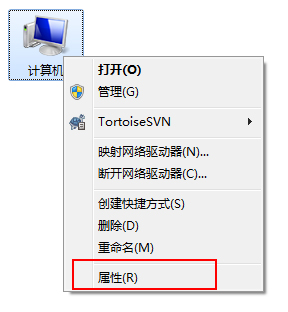
2、在窗口的左上方,選擇“高級系統設置”;
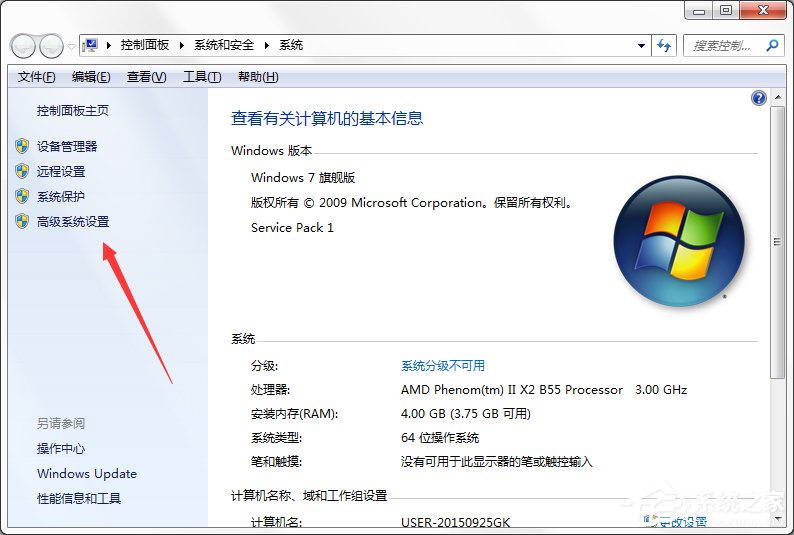
3、進入“系統屬性”窗口,選擇“高級”在性能設置處選擇“設置”;
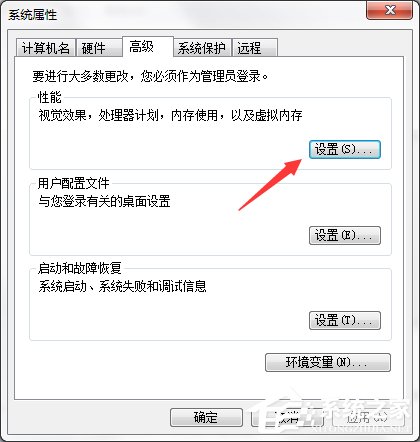
4、選擇“高級”然后點擊“更改”;
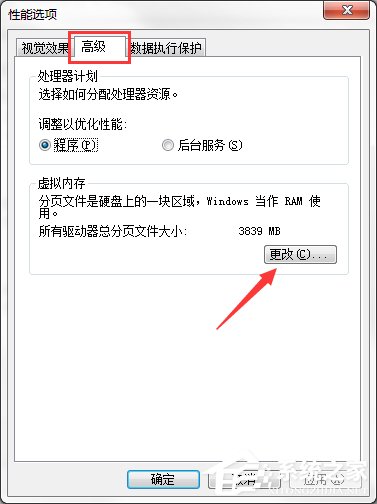
5、進入“虛擬內存”設置窗口,如您不懂如何設置,可以選擇為“自動分配托管的方式”讓系統自動設置;
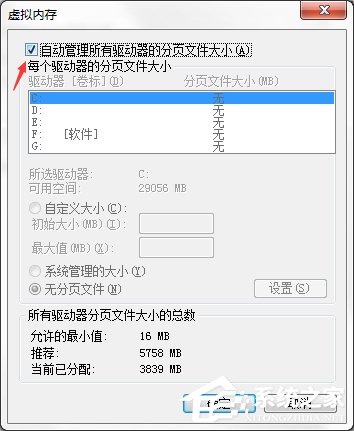
6、當然您也可以手動設置,只要取消自動分配選項即可手動設置;
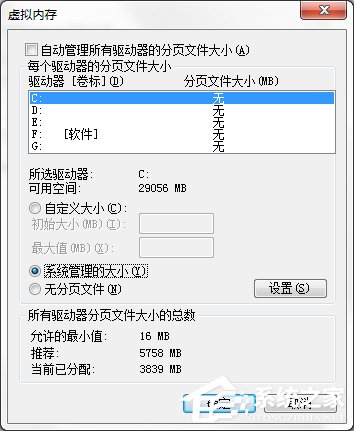
7、選擇““自定義”然后輸入您需要設置的虛擬空間大小即可,也可以選擇“系統管理大小”;
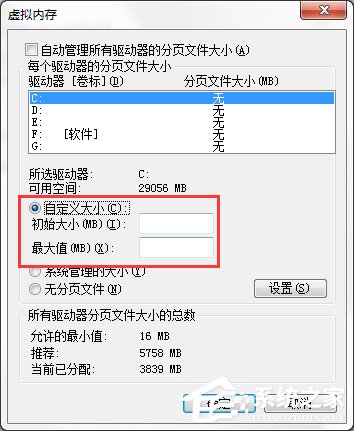
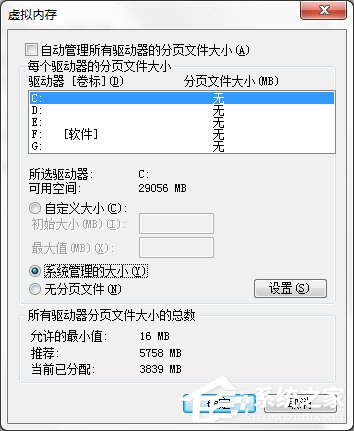
8、設置完成后,單擊“確定”然后重啟電腦即可。
當電腦使用一段時間后,系統緩存空間會變小,不過只要進行下系統緩存清理就可以將里面的空間釋放出來。每個系統會有默認的緩存空間,如果你覺得系統默認的空間不夠大,就可以按照上面的方法來進行設置。
標簽:
Windows系統
相關文章:
1. 如何一鍵關閉所有程序?Windows系統電腦快捷關閉所有程序教程2. Win10電腦制作定時關機代碼bat文件教程3. Win10如何開啟多核優化?Win10開啟多核優化的方法4. Win11的開機音效要怎么設置?5. Win10怎么卸載重裝聲卡驅動?Win10卸載聲卡驅動詳細教程6. dllhost.exe進程占用CPU很高怎么解決?全面解析dllhost.exe進程7. Win10更新原神2.1版本B服崩潰缺少PCgamesSDK.dll怎么辦?8. Win10提示無法正常啟動你的電腦錯誤代碼0xc0000001的解決辦法9. 怎么檢測電腦是否支持Win11系統?電腦無法運行Win11怎么辦?10. Win10專注助手自動打開怎么辦?Win10注助手自動打開的解決方法
排行榜

 網公網安備
網公網安備